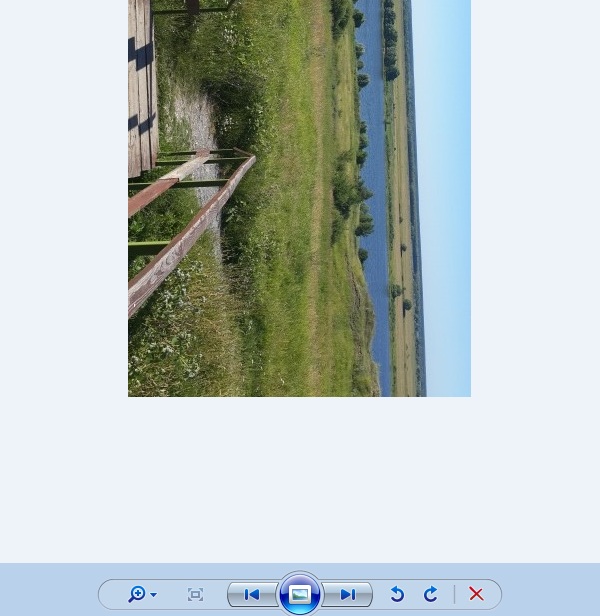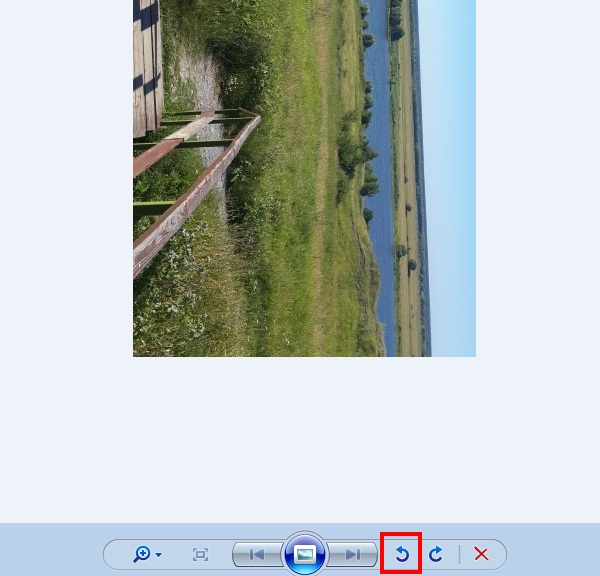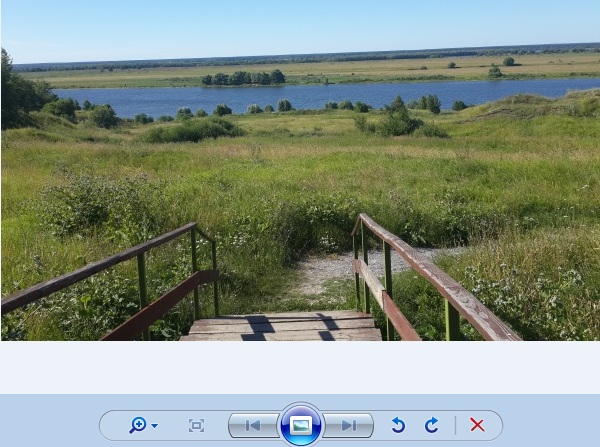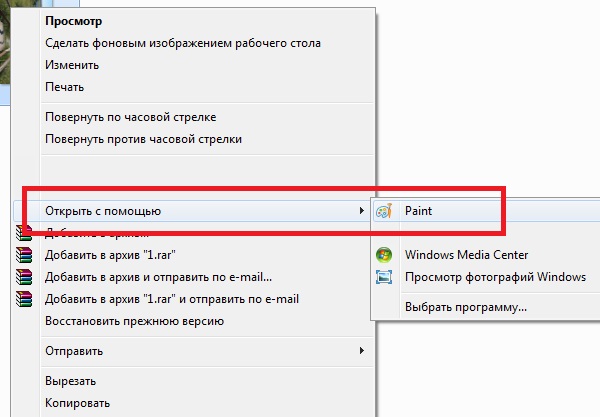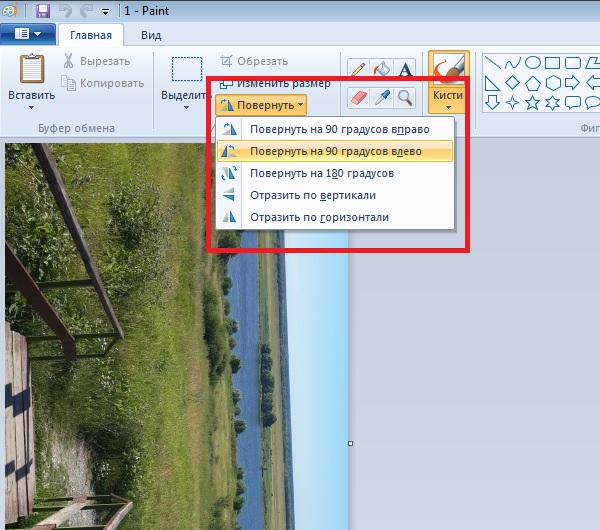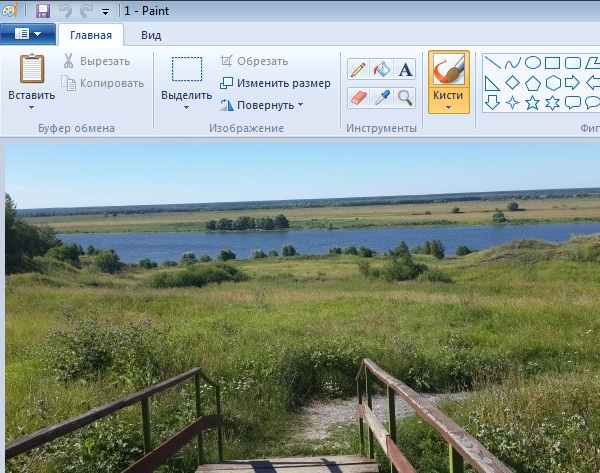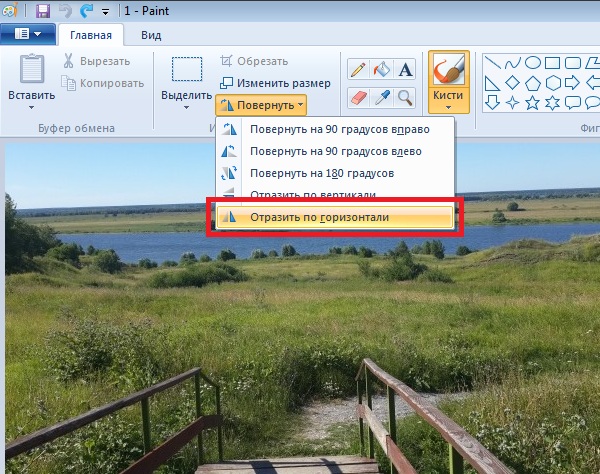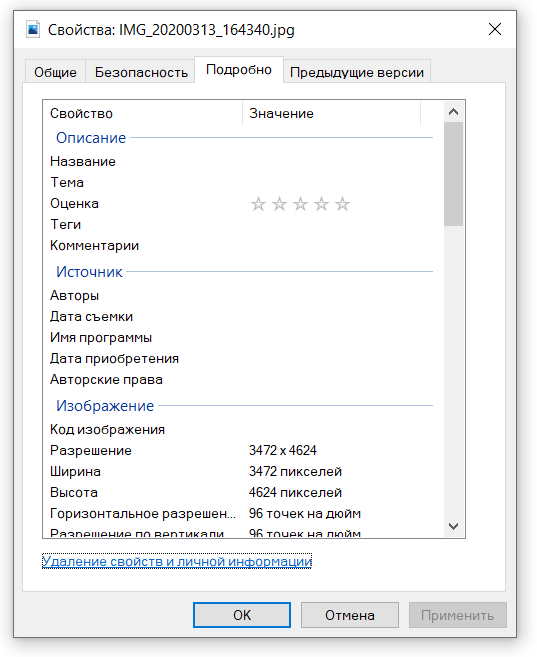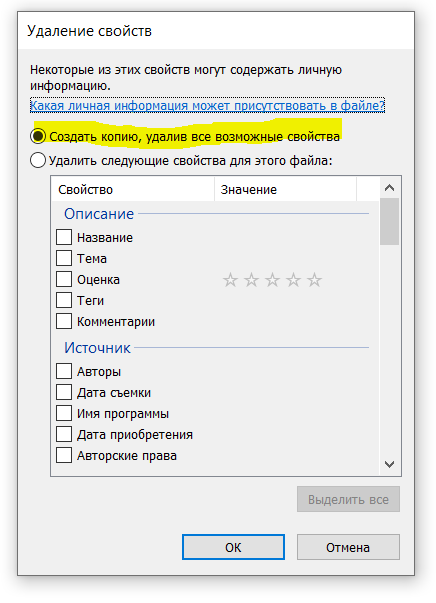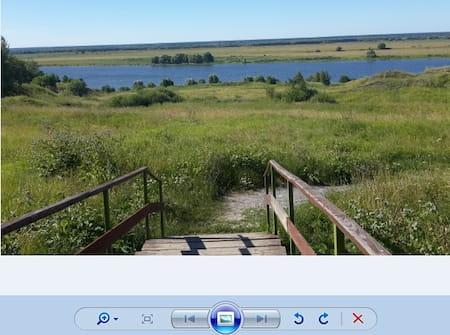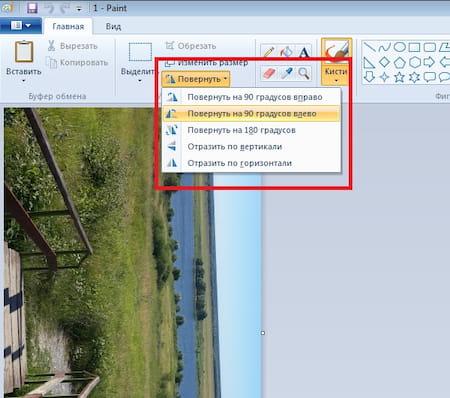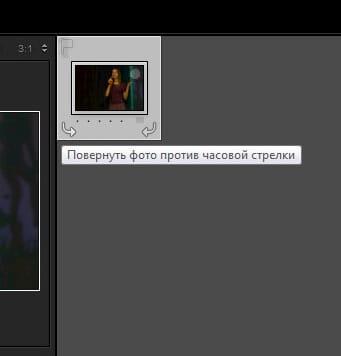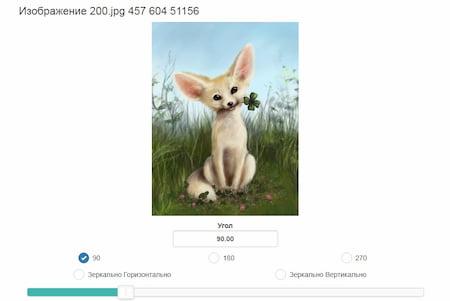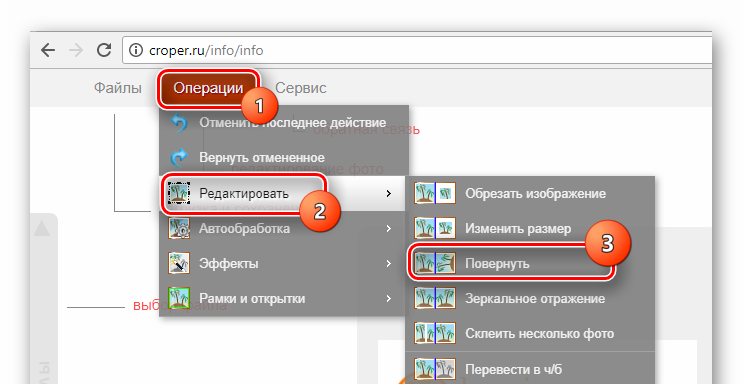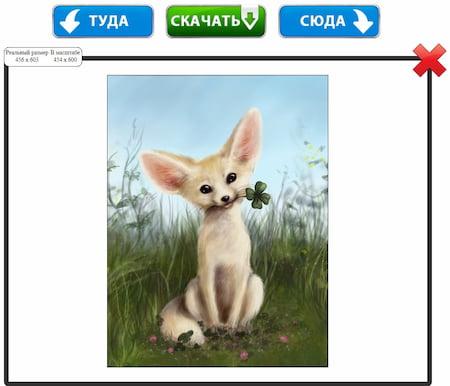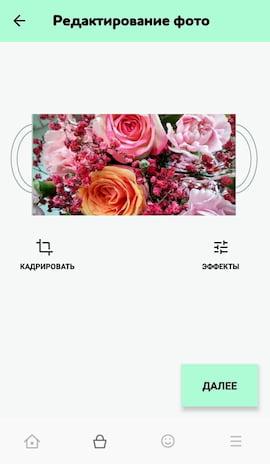почему фото с телефона на компьютере перевернуто
Блог молодого админа
Увлекательный блог увлеченного айтишника
Как повернуть или перевернуть фото на компьютере?
Такая ситуация возникает достаточно часто. Представьте, что вы сделали несколько фотографий на свой телефон. Переносите их на компьютер и … Они оказываются перевернутыми. Как их перевернуть в исходной положение?
Вот пример того, как может выглядеть фотография:
Согласитесь, просматривать такие изображения, повернув голову на 90 градусов, как минимум неудобно.
Что бы повернуть фотографию, нужно воспользоваться приложением, установленным в операционной системе Windows. К примеру, если вы откроете изображение с помощью средства просмотра фотографий Windows, то увидите такую картину:
Что бы перевернуть изображение, нажмите на стрелочку. Какую именно, зависит от того, в какую сторону повернуто ваше изображение. В моем случае нужно нажать на левую стрелку (выделена красным). После этого фотография примет правильное положение.
После этой процедуры можете закрывать окно — фотография не изменит своего положения.
Разумеется, вы всегда можете воспользоваться другим приложением. Например, есть приложение Paint, встроенное в ОС Windows. Нажмите на фотографию правой кнопкой мыши и выберите «Открыть с помощью Paint».
Фотография откроется в редакторе Paint. В верхнем меню выберите «Изменить», а затем поверните изображение в нужную сторону.
Изображение приняло правильное положение. Обязательно сохраните его, нажав на сочетание клавиш CTRL+S.
Что бы перевернуть фотографию зеркально, в том же Paint выберите «Отразить по горизонтали».
Затем сохраните изображение.
Как видите, ничего сложного. Имея под рукой любое графическое приложение, вы легко сможете перевернуть фото. И для этого не обязательно устанавливать мощные графические редакторы типа Photoshop, хватит куда более простых приложений.
Комментарии к записи “ Как повернуть или перевернуть фото на компьютере? ”
что за приложение на первых двух картинках?
Стандартное приложение для просмотра картинок в windows.
Огромное спасибо за пояснения. Несколько дней не могла отправить фотографии своим друзьям, т.к. все они были перевернуты.С Вашей помощью всё сделала быстро сама. СПАСИБОООООО.
Почему фото переворачивается при отправке на сайт вконтакте или вотсап 👍 вайбер?
Многие сталкивались с тем, что некоторые фотографии с телефона после отправки в вконтакте, вотсап или вайбер неожиданно переворачиваются или поворачиваются набок. Это происходит потому что в фотографии есть мета данные (EXIF), которые сообщают компьютеру о положении камеры, когда вы делали снимок. Беда в том, что датчики акселератора в телефоне не всегда могут определить точное положение и ориентацию фотографии. По этой же самой причине фотографии переворачиваются в айфоне.
Чаще всего происходит, когда вы снимаете какой-то объект на столе. Телефон приходится держать параллельно столу. В этом положении датчикам довольно сложно определить правильное положение, так как наклон будет составлять всего лишь несколько градусов.
Полностью сконцентрировавшись на объекте съемки мы забываем о положении телефона и можем наклонить телефон чуть от себя. Датчики положения смартфона определят этот наклон от вас и запишут метаданные в сделанный снимок. Такое фото при загрузке на сайт (например, вк) или отправке по вотсапу / вайберу может оказаться перевернутым, так как вы сделали наклон от себя.
Как сделать так, чтобы фотография не переворачивалась при отправке?
Если вы хотите, чтобы ориентация положения снимка всегда определялась правильно, то в процессе съемки на телефон нужно чучуть наклонить его к себе. Это позволит телефону правильно определить, где у фотографии низ, а где верх. Эти данные будут записаны в файл фотографии.
Компьютер считывает эти данные и показывает снимок в правильном положении. То же самое происходит при загрузке фото на фейсбук, вконтакте, однокласснии и другие сервисы загрузки фотографий.
Фото переворачиваются при отправке в WhatsApp или Viber по этой же самой причине. Мессендеры считывают метаданные ваших фотографий при загрузке, определяют верх / низ фотографии и переворачивают снимок согласно этим данным.
Редактирование фотографий не всегда помогает, так как метаданные Exif не удаляются с фото, а наоборот записываются. Например, тот же самый фотошоп записывает Exif о редактировании в программе.
Удаляем метаданные Exif с фотографии
Загружаем фото с телефона на компьютер. Щелкаем правой кнопкой мыши по фотографии и нажимаем свойства.
Выбираем вкладку подробно. В самом низу нажимаем «удаление свойств и личной информации».
Все. Теперь у нас есть копия фотографий без метаданных. На качестве снимка это никак не скажется. Теперь его можно загружать в вотсап / вайбер / вконтакте. Фото больше переворачиваться не будет.
Если статья оказалась полезной, то нажмите кнопку поделиться, чтобы сохранить этот пост к себе и рассказать друзьям.
Как повернуть фото на компьютере
Многие из нас сталкивались с такой неприятной ситуацией, когда перенесенные с телефона на компьютер фотографии оказывались перевернутыми на 90 градусов влево или вправо. Согласитесь, просматривать такие снимки крайне неудобно. Как повернуть фотографию в другую сторону? О самых простых способах расскажем в нашей статье.
Самый простой и понятный способ, для которого совершенно не нужно скачивать сторонние приложения и открывать кучу программ. Поворот фотографии осуществляется буквально в один клик. Все, что от вас потребуется, — открыть снимок двойным щелчком мыши и нажать стрелочку поворота в зависимости от того, в какую сторону повернута фотография. Вуаля! Сохранять результат не потребуется, поскольку он сохраняется автоматически.
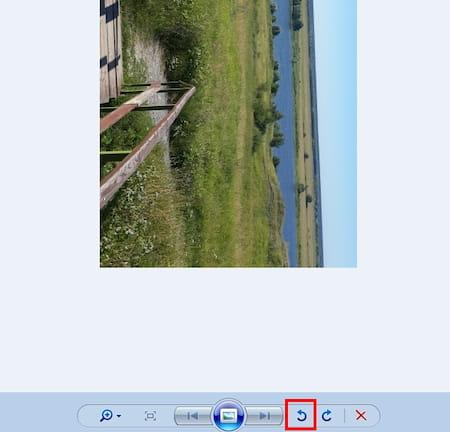
Еще один простой способ повернуть фото на 90 или 180 градусов. Данное приложение встроено в ОС Windows, поэтому доступно абсолютно всем пользователям. Итак, чтобы начать работу с Paint, необходимо открыть папку с необходимым изображением, щелкнуть по нему правой кнопкой мыши и в появившемся меню выбрать «Открыть с помощью…» — «Paint». После того как фото откроется в редакторе следует выбрать в верхней панели инструментов кнопку «Повернуть». Здесь выбираете вариант изменения изображения, будете ли вы поворачивать на 90 или 180 градусов или отражать по горизонтальной или вертикальной оси. Как только вы повернули фото в Паинте, необходимо сохранить результат.
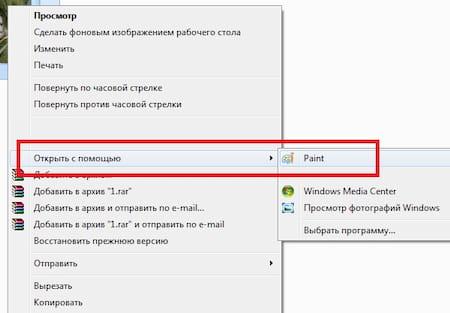
Adobe Photoshop Lightroom — это графический редактор, который активно используется для ретуши фотоснимков. Данный сервис несколько отличается от стандартного Adobe Photoshop, поэтому тем, кто привык работать в привычном фоторедакторе, будет интересно узнать, как повернуть фото в Лайтруме?
Итак, самый простой способ выполнить поворот снимка — использовать стрелочки в нижних углах фото, которые поворачивают изображение на 90 градусов влево или вправо.
Существует еще один вариант, с помощью которого можно повернуть фотографию в Лайтруме. Для этого необходимо открыть меню Photo и выбрать пункты Rotate Left CCW (поворот против часовой стрелки) или Rotate Right CW (поворот по часовой стрелке). Здесь же можно отзеркалить фото по горизонтали или вертикали.
Как повернуть фотографии на компьютере с помощью онлайн-сервисов
Как мы выяснили, повернуть фотографии на 90 или 180 градусов с помощью Paint или средства просмотра фотографий Windows достаточно просто. Но что делать, если нужно выполнить поворот изображения всего на несколько градусов? Для этих целей можно использовать специальные онлайн-сервисы. Перечислим некоторые из них.
Сервис открывает доступ к большому количеству полезных онлайн-инструментов, которые позволят отредактировать фото по своему усмотрению, в том числе и повернуть снимок. Достоинством Inettools является возможность редактирования не одной, а одновременно нескольких фотографий. Поэтому, если вам нужно отредактировать десятки или сотни снимков, можно загрузить сразу весь пакет изображений.
Как повернуть фотографии на компьютере и тут же сохранить готовый результат? Для начала загружаем необходимое фото. Выставляем по своему усмотрению параметры. Значение угла можно установить вручную или выбрать готовый шаблон. После останется только сохранить и скачать результат.
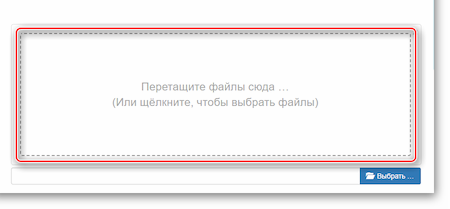
Замечательный сервис для обработки фотографий. Для пользователей доступно множество инструментов, позволяющих не только накладывать на снимки всевозможные эффекты, но и переворачивать изображения. Как и в предыдущем варианте, обрабатывать можно сразу несколько объектов.
Работать с Croper невероятно просто. Чтобы повернуть фотографию, необходимо загрузить фото с компьютера или из альбома Вконтакте. После загрузки следует выполнить цепочку следующих действий:
Image-Rotator — один из самых простых и быстрых способов повернуть фото на компьютере. Для редактирования достаточно выполнить всего три простых действия: загрузить снимок, выполнить его поворот, сохранить. Никаких дополнительных функций сервис не предоставляет. Стоит отметить, что Image-Rotator позволяет поворачивать изображение только на 90 градусов по часовой стрелке или против. Самостоятельно выставить параметры невозможно.

Приложение Mimigram также позволяет отредактировать фото перед печатью, в том числе и поворачивать его. Например, чтобы напечатать красивое изображение на кружке, его можно при необходимости обрезать, перевернуть, наложить различные фильтры. Выполнить поворот снимка можно в пару кликов. Именно благодаря своей многофункциональности программа Mimigram пользуется популярностью у пользователей.
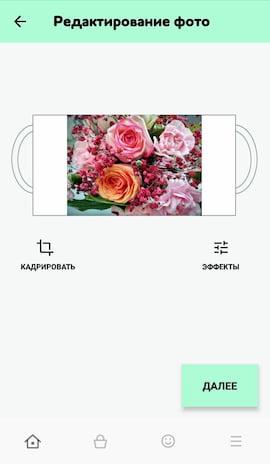

Узнайте больше о приложении и его возможностях или об интересных идеях редактирования фотографий в нашем блоге.
Почему фотографии перевёрнуты набок и как это исправить?
Сталкивались ли вы с ситуацией, когда на компьютере картинка выглядит правильно, но при выгрузке на сайт она оказывается перевёрнутой набок? Я много и часто выгружаю фото на веб-сайты и сталкиваюсь с этим часто. Иногда проблема легко решается, если в панели управления сайта, при загрузке фото, есть функция переворота. Но не все веб-сайты позволяют это сделать.
Самый простой способ избежать этого — предварительно повернуть фотографии на компьютере. Но ведь в том-то и проблема — на компьютере фотографии выглядят правильно, но эти самые фотографии при загрузке в Интернет «стоят боком».
Дело в том, что программы на компьютере «умные», они умеют читать мета-информацию EXIF, а в этой информации сказано — фотография должна быть повёрнута. Соответстнно, на компьютере вы всегда видите картинки в правильном ракурсе. А вот среди интернет-сервисов далеко не все такие «умные» — некоторые не умеют работать с данными EXIF, вот и получается, что в Интернете картинки выглядят неправильно.
Стандартными программами Windows это сделать нельзя, приходится искать другие решения. Необходимо установить любую более-менее продвинутую программу для просмотра изображений. Например acdsee или xnview. В настройках для каждого фото (обычно это выпадающее меню при щелчке на фото), нужно найти опцию «Метаданные» и функцию удаления метаданных.
Удалите метаданные для проблемных фото. И вы увидите реальное положение вещей. Фото действительно «стоят боком». После этого останется с помощью функции «Повернуть» (в той же acdsee или xnview), перевернуть фото в нужное положение. Теперь фото смело можно загружать в интернет.